Как заблокировать/разблокировать ячейки в защищенном листе?
В Excel ячейки блокируются по умолчанию, когда вы защищаете лист. Однако если вы хотите разблокировать определенные ячейки в защищенном листе, как это сделать? Я расскажу вам несколько приемов для блокировки или разблокировки ячеек в защищенном листе.
Блокировка/разблокировка ячеек в защищенном листе с помощью функции «Формат ячеек»
Блокировка/разблокировка ячеек в защищенном листе с помощью Kutools для Excel ![]()
 Блокировка/разблокировка ячеек в защищенном листе с помощью функции «Формат ячеек»
Блокировка/разблокировка ячеек в защищенном листе с помощью функции «Формат ячеек»
Чтобы заблокировать или разблокировать ячейки в защищенном листе, сначала нужно снять защиту с листа.
1. Нажмите Рецензирование > Снять защиту листа, затем введите пароль в диалоговом окне Снять защиту листа и нажмите OK. Смотрите скриншот:

2. Затем выберите ячейки, которые хотите разблокировать, и щелкните правой кнопкой мыши, чтобы выбрать Формат ячеек в контекстном меню. Смотрите скриншот:

3. В диалоговом окне Формат ячеек перейдите на вкладку Защита, затем снимите флажок Заблокировано, чтобы разблокировать ячейки, а если вы хотите заблокировать ячейки, установите флажок Заблокировано. Смотрите скриншот:

4. Нажмите OK, чтобы закрыть диалоговое окно. Затем снова защитите лист — вы заметите, что разблокированные ячейки можно редактировать, а заблокированные нельзя.
 Блокировка/разблокировка ячеек в защищенном листе с помощью Kutools для Excel
Блокировка/разблокировка ячеек в защищенном листе с помощью Kutools для Excel
Если у вас установлен Kutools для Excel, вы можете использовать его инструмент Конструктор листов, чтобы быстро снять защиту с листа и заблокировать или разблокировать ячейки в Excel.
После бесплатной установки Kutools для Excel выполните следующие действия:
1. Нажмите Kutools Plus > Конструктор листов, чтобы отобразить вкладку Конструктор на ленте. Смотрите скриншот:
 |
 |
 |
2. Нажмите Снять защиту листа, чтобы открыть диалоговое окно Снять защиту листа, введите пароль и нажмите OK, чтобы снять защиту с листа.
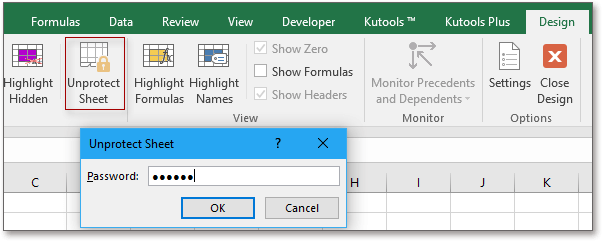
3. Выберите диапазон ячеек, которые хотите заблокировать или разблокировать, и нажмите Блокировать ячейки или Разблокировать ячейки на вкладке Конструктор, чтобы заблокировать или разблокировать выбранные ячейки. Смотрите скриншот:

4. В одном из следующих диалоговых окон Kutools для Excel нажмите OK, чтобы закрыть его.
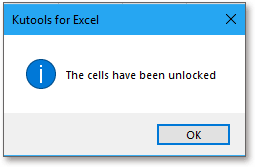
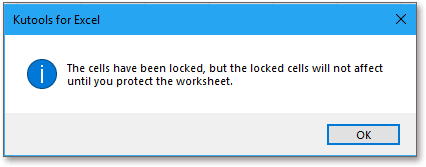
Затем вы можете снова защитить лист, нажав Защитить лист, и нажать Закрыть просмотр дизайна чтобы выйти из Конструктор.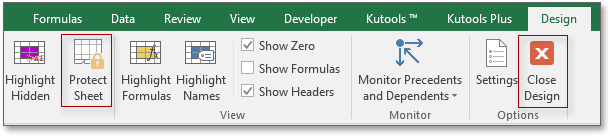
Лучшие инструменты для повышения продуктивности в Office
Повысьте свои навыки работы в Excel с помощью Kutools для Excel и ощутите эффективность на новом уровне. Kutools для Excel предлагает более300 расширенных функций для повышения производительности и экономии времени. Нажмите здесь, чтобы выбрать функцию, которая вам нужнее всего...
Office Tab добавляет вкладки в Office и делает вашу работу намного проще
- Включите режим вкладок для редактирования и чтения в Word, Excel, PowerPoint, Publisher, Access, Visio и Project.
- Открывайте и создавайте несколько документов во вкладках одного окна вместо новых отдельных окон.
- Увеличьте свою продуктивность на50% и уменьшите количество щелчков мышью на сотни ежедневно!
Все надстройки Kutools. Один установщик
Пакет Kutools for Office включает надстройки для Excel, Word, Outlook и PowerPoint, а также Office Tab Pro — идеально для команд, работающих в разных приложениях Office.
- Комплексный набор — надстройки для Excel, Word, Outlook и PowerPoint плюс Office Tab Pro
- Один установщик, одна лицензия — настройка занимает считанные минуты (MSI-совместимо)
- Совместная работа — максимальная эффективность между приложениями Office
- 30-дневная полнофункциональная пробная версия — без регистрации и кредитной карты
- Лучшее соотношение цены и качества — экономия по сравнению с покупкой отдельных надстроек